ポータルページの利用者メニューに表示される、以下のタイトル文字列、および、その表示/非表示を変更できます。
パーソナライズ
プロファイル
ヘルプ
ログオフ
外部ヘルプ1~3
メニュータイトル部の変更は、以下の操作で行います。
操作
運用管理コンソールを起動し、[システム全般- 画面カスタマイズ]をクリックします。運用管理コンソールの起動方法については、“1.4.3 運用管理機能(運用管理コンソール)の起動”を参照してください。
⇒ [画面カスタマイズ - トップページ]画面が表示されます。
ポータルページの[カスタマイズメニュー]から[一般ユーザメニュー]をクリックします。
表示文字列の変更、および表示/非表示の選択を行い、[更新]ボタンをクリックします。
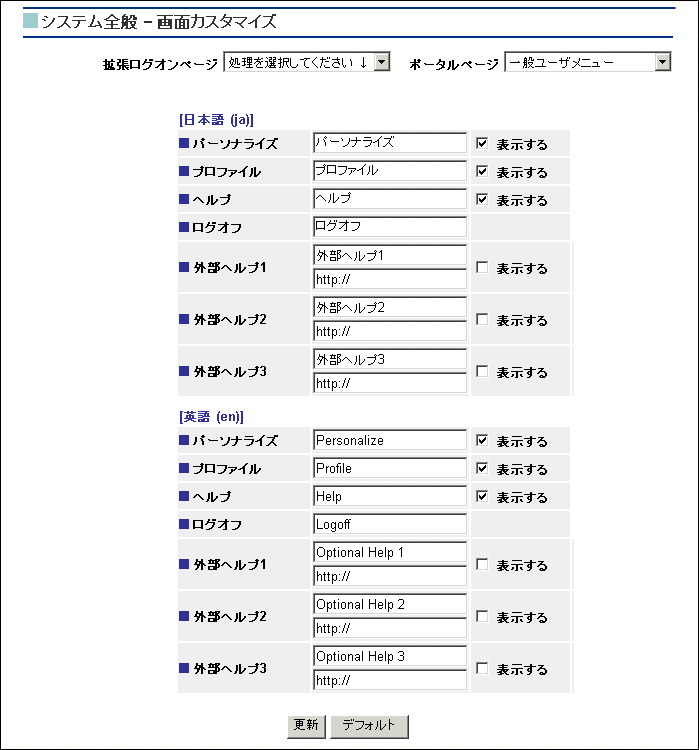
[日本語(ja)]/[英語(en)]
以下のメニューのタイトルを言語ごとに指定します。
言語の詳細については、“11.1.5 言語の設定”を参照してください。
入力データについては、“C.1 データ入力制限”を参照してください。
[パーソナライズ]
パーソナライズ画面の表示文字列を指定します。
[プロファイル]
プロファイル画面の表示文字列を指定します。
[ヘルプ]
ヘルプ画面の表示文字列を指定します。
[ログオフ]
ログオフ画面の表示文字列を指定します。
[外部ヘルプ1]/[外部ヘルプ2]/[外部ヘルプ3]
外部ヘルプとして表示するページについて、表示文字列とその対象となるページのURLを指定します。
[表示する]
表示したいメニューをチェックします。
[更新]
指定内容を反映します。
[デフォルト]
指定内容をシステム標準値に設定します。
|